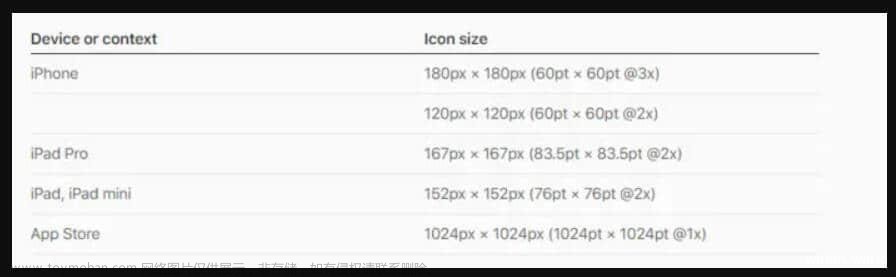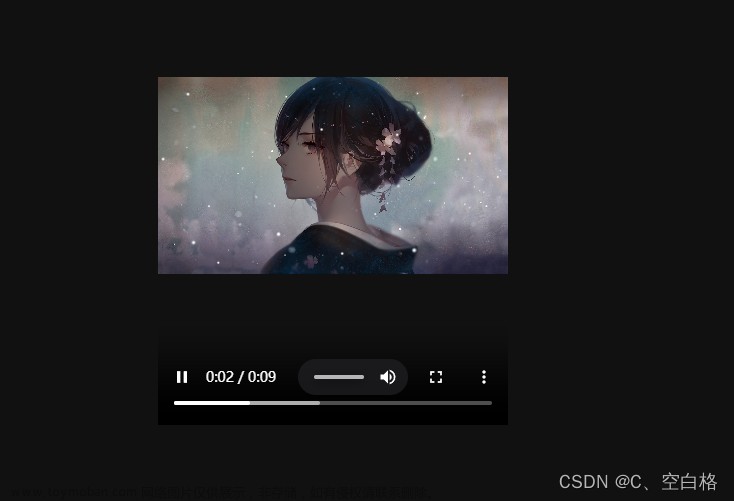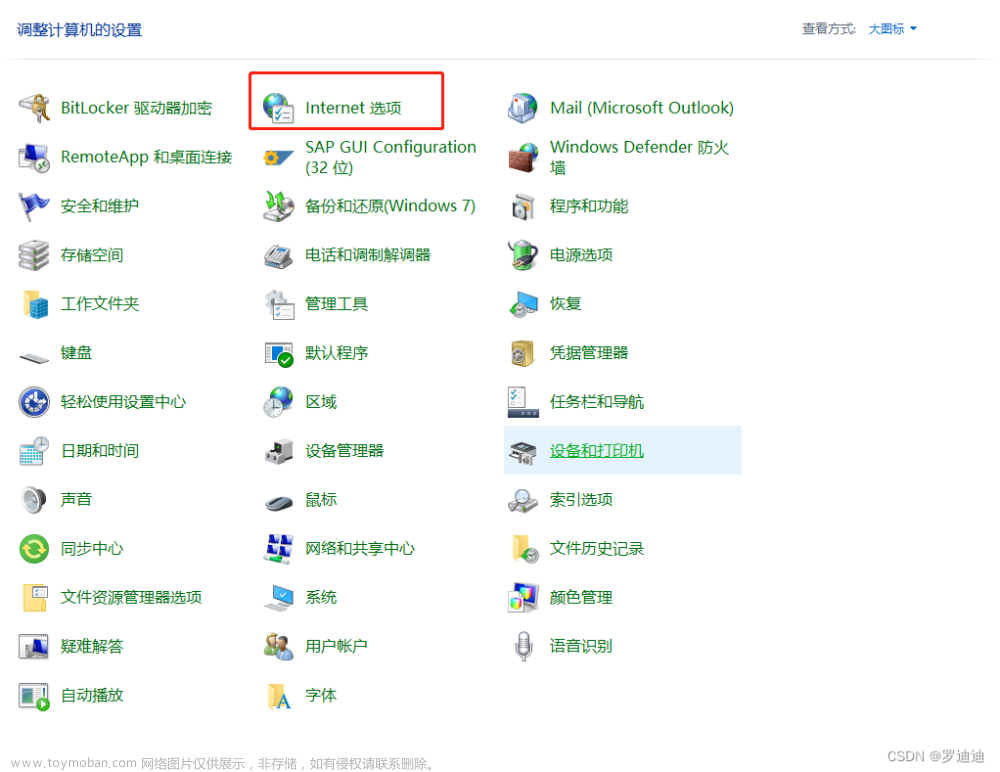第一步:win+R 打开cmd
第二步:输入:
jupyter notebook --generate-config
出现如下界面:

第三步:按照上面路径找到此文件夹,并双击打开jupyter-notebook-config.py文件

第四步:快捷键ctrl+F查找NotebookApp.browser,并输入以下代码保存。如图:
import webbrowser
webbrowser.register('msedge', None, webbrowser.GenericBrowser(r"C:\\Program Files (x86)\\Microsoft\\Edge\\Application\\msedge.exe"))
c.NotebookApp.browser = 'msedge'

保存文件。
最后,在cmd里重新打开jupyter notebook 就可以正常跳转浏览器了。
进入jupyter notebook 之后如果不能正常运行且出现以下情况,通过以下方法可以得到解决
1.运行之后无结果,直接跳下一行
2.显示内核正忙
3.右上角python3是实心 (正常情况下为空心)
不要着急,以下可以解决你的疑惑,可参考以下链接,我就是用他的方法解决的
https://by-wei.blog.csdn.net/article/details/123677112?spm=1001.2014.3001.5506
文章来源地址https://www.toymoban.com/news/detail-530410.html文章来源:https://www.toymoban.com/news/detail-530410.html
到了这里,关于jupyter notebook跳转不了浏览器和jupyter运行跳下一行无反应的解决方法的文章就介绍完了。如果您还想了解更多内容,请在右上角搜索TOY模板网以前的文章或继续浏览下面的相关文章,希望大家以后多多支持TOY模板网!